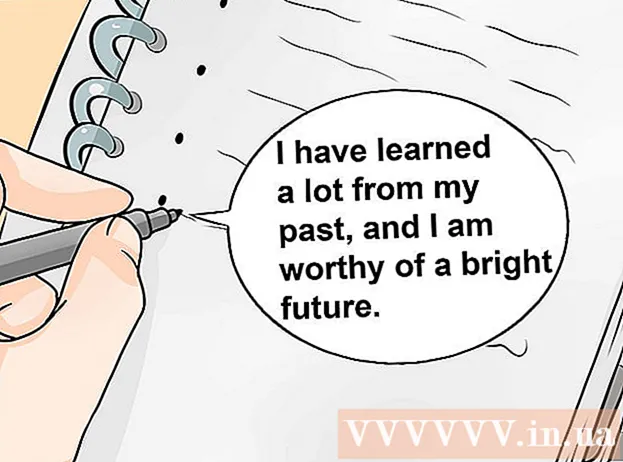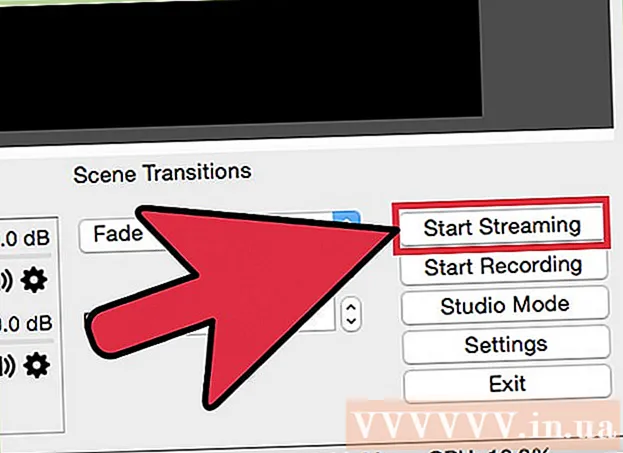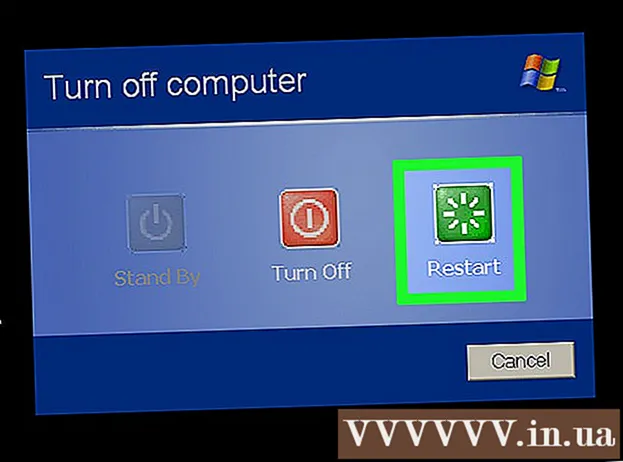Συγγραφέας:
John Pratt
Ημερομηνία Δημιουργίας:
17 Φεβρουάριος 2021
Ημερομηνία Ενημέρωσης:
1 Ιούλιος 2024

Περιεχόμενο
Αυτό το wikiHow σας διδάσκει πώς να αλλάξετε τη γλώσσα του λειτουργικού συστήματος του υπολογιστή σας. Αυτό επηρεάζει το κείμενο που χρησιμοποιείται στα μενού και τα παράθυρα. Μπορείτε να το κάνετε σε υπολογιστές Windows και Mac. Η αλλαγή της προεπιλεγμένης γλώσσας του υπολογιστή σας δεν θα αλλάξει τη γλώσσα του προγράμματος περιήγησής σας στο Διαδίκτυο ή άλλων προγραμμάτων.
Για να πας
Μέθοδος 1 από 2: Στα Windows
 Άνοιγμα έναρξης
Άνοιγμα έναρξης  Κάντε κλικ στο Ρυθμίσεις
Κάντε κλικ στο Ρυθμίσεις  κάντε κλικ στο Ώρα και γλώσσα. Αυτή η επιλογή βρίσκεται στο μέσο του παραθύρου Ρυθμίσεις.
κάντε κλικ στο Ώρα και γλώσσα. Αυτή η επιλογή βρίσκεται στο μέσο του παραθύρου Ρυθμίσεις.  Κάντε κλικ στην καρτέλα Περιοχή και γλώσσα. Μπορείτε να το βρείτε στα αριστερά του παραθύρου.
Κάντε κλικ στην καρτέλα Περιοχή και γλώσσα. Μπορείτε να το βρείτε στα αριστερά του παραθύρου.  κάντε κλικ στο Προσθέστε μια γλώσσα. Μπορείτε να το βρείτε με το σύμβολο "συν" στο μέσο της σελίδας, κάτω από τον τίτλο "Γλώσσες".
κάντε κλικ στο Προσθέστε μια γλώσσα. Μπορείτε να το βρείτε με το σύμβολο "συν" στο μέσο της σελίδας, κάτω από τον τίτλο "Γλώσσες".  Επιλέξτε μια γλώσσα. Κάντε κλικ στη γλώσσα που θέλετε να χρησιμοποιήσετε για τον υπολογιστή σας.
Επιλέξτε μια γλώσσα. Κάντε κλικ στη γλώσσα που θέλετε να χρησιμοποιήσετε για τον υπολογιστή σας.  Επιλέξτε μια διάλεκτο. Εάν κάνετε κλικ στη γλώσσα που προτιμάτε, θα μεταβείτε σε μια σελίδα με αρκετές διαθέσιμες τοπικές διαλέκτους, κάντε κλικ σε μια διάλεκτο για να την επιλέξετε.
Επιλέξτε μια διάλεκτο. Εάν κάνετε κλικ στη γλώσσα που προτιμάτε, θα μεταβείτε σε μια σελίδα με αρκετές διαθέσιμες τοπικές διαλέκτους, κάντε κλικ σε μια διάλεκτο για να την επιλέξετε. - Αυτό ενδέχεται να μην είναι διαθέσιμο στην προτιμώμενη γλώσσα σας.
 Κάντε κλικ στην προστιθέμενη γλώσσα σας. Παρατίθεται κάτω από την τρέχουσα προεπιλεγμένη γλώσσα στην ενότητα "Γλώσσες" του παραθύρου. Αυτό επεκτείνει το θέμα της γλώσσας.
Κάντε κλικ στην προστιθέμενη γλώσσα σας. Παρατίθεται κάτω από την τρέχουσα προεπιλεγμένη γλώσσα στην ενότητα "Γλώσσες" του παραθύρου. Αυτό επεκτείνει το θέμα της γλώσσας.  κάντε κλικ στο Επιλογές. Αυτό το κουμπί εμφανίζεται κάτω από τη γλώσσα. Οι επιλογές γλώσσας εμφανίζονται σε ξεχωριστό παράθυρο.
κάντε κλικ στο Επιλογές. Αυτό το κουμπί εμφανίζεται κάτω από τη γλώσσα. Οι επιλογές γλώσσας εμφανίζονται σε ξεχωριστό παράθυρο.  Κατεβάστε το πακέτο γλωσσών. κάντε κλικ στο Για να κατεβάσετε κάτω από τον τίτλο "Λήψη πακέτου γλωσσών" στην επάνω αριστερή γωνία της σελίδας.
Κατεβάστε το πακέτο γλωσσών. κάντε κλικ στο Για να κατεβάσετε κάτω από τον τίτλο "Λήψη πακέτου γλωσσών" στην επάνω αριστερή γωνία της σελίδας.  Κάντε κλικ στο Πίσω
Κάντε κλικ στο Πίσω  Κάντε ξανά κλικ στη γλώσσα και στη συνέχεια κάντε κλικ Ορίσετε ως προεπιλογή. Θα δείτε αυτό το κουμπί κάτω από τη γλώσσα. Αυτό θα μετακινήσει τη γλώσσα στην κορυφή της ενότητας "Γλώσσες" και θα την ορίσει ως προεπιλογή για όλα τα ενσωματωμένα μενού, εφαρμογές και άλλες επιλογές εμφάνισης.
Κάντε ξανά κλικ στη γλώσσα και στη συνέχεια κάντε κλικ Ορίσετε ως προεπιλογή. Θα δείτε αυτό το κουμπί κάτω από τη γλώσσα. Αυτό θα μετακινήσει τη γλώσσα στην κορυφή της ενότητας "Γλώσσες" και θα την ορίσει ως προεπιλογή για όλα τα ενσωματωμένα μενού, εφαρμογές και άλλες επιλογές εμφάνισης.  Επανεκκινήστε τον υπολογιστή σας. Ανοίξτε το μενού Έναρξη, κάντε κλικ στο Απενεργοποιημένο
Επανεκκινήστε τον υπολογιστή σας. Ανοίξτε το μενού Έναρξη, κάντε κλικ στο Απενεργοποιημένο Ανοίξτε το μενού της Apple
Ανοίξτε το μενού της Apple  κάντε κλικ στο Επιλογές συστήματος. Μπορείτε να το βρείτε στην κορυφή του αναπτυσσόμενου μενού.
κάντε κλικ στο Επιλογές συστήματος. Μπορείτε να το βρείτε στην κορυφή του αναπτυσσόμενου μενού.  κάντε κλικ στο Γλώσσα και περιοχή. Αυτό είναι ένα εικονίδιο σημαίας στο επάνω μέρος του παραθύρου Προτιμήσεις συστήματος.
κάντε κλικ στο Γλώσσα και περιοχή. Αυτό είναι ένα εικονίδιο σημαίας στο επάνω μέρος του παραθύρου Προτιμήσεις συστήματος.  κάντε κλικ στο +. Αυτό το εικονίδιο βρίσκεται κάτω από την κάτω αριστερή γωνία του πλαισίου "Προτιμώμενη γλώσσα:" στην αριστερή πλευρά του παραθύρου "Γλώσσα και περιοχή". Θα εμφανιστεί επίσης ένα αναδυόμενο παράθυρο με διαφορετικές γλώσσες.
κάντε κλικ στο +. Αυτό το εικονίδιο βρίσκεται κάτω από την κάτω αριστερή γωνία του πλαισίου "Προτιμώμενη γλώσσα:" στην αριστερή πλευρά του παραθύρου "Γλώσσα και περιοχή". Θα εμφανιστεί επίσης ένα αναδυόμενο παράθυρο με διαφορετικές γλώσσες.  Κάντε κύλιση για να επιλέξετε τη γλώσσα της επιλογής σας και, στη συνέχεια, κάντε κλικ στο Προσθήκη.
Κάντε κύλιση για να επιλέξετε τη γλώσσα της επιλογής σας και, στη συνέχεια, κάντε κλικ στο Προσθήκη. κάντε κλικ στο Χρησιμοποιήστε [γλώσσα] όταν σας ζητηθεί. Αυτό είναι το μπλε κουμπί στην κάτω δεξιά γωνία του παραθύρου. Αυτό ορίζει τη γλώσσα εμφάνισης του υπολογιστή σας στην προστιθέμενη γλώσσα.
κάντε κλικ στο Χρησιμοποιήστε [γλώσσα] όταν σας ζητηθεί. Αυτό είναι το μπλε κουμπί στην κάτω δεξιά γωνία του παραθύρου. Αυτό ορίζει τη γλώσσα εμφάνισης του υπολογιστή σας στην προστιθέμενη γλώσσα. - Εάν παραλείψατε αυτό το βήμα, κάντε κλικ και σύρετε τη γλώσσα που προσθέσατε από το κάτω μέρος του πλαισίου "Προτιμώμενες γλώσσες" στην κορυφή.
 Επανεκκινήστε το Mac σας για να ολοκληρώσετε την αλλαγή γλώσσας.
Επανεκκινήστε το Mac σας για να ολοκληρώσετε την αλλαγή γλώσσας.
Συμβουλές
- Η αλλαγή της γλώσσας του υπολογιστή σας δεν αλλάζει τη γλώσσα των εφαρμογών, προγραμμάτων, μενού κ.λπ. Κατά τη λήψη λογισμικού, θα πρέπει να επιλέξετε τη γλώσσα που προτιμάτε ως μέρος της διαδικασίας εγκατάστασης.
Προειδοποιήσεις
- Βεβαιωθείτε ότι δεν αλλάζετε τη γλώσσα στον υπολογιστή σας σε κάτι που δεν καταλαβαίνετε ή μπορεί να είναι δύσκολο να αντιστραφεί.